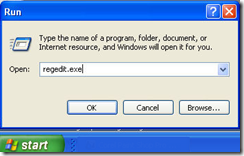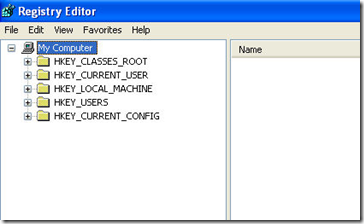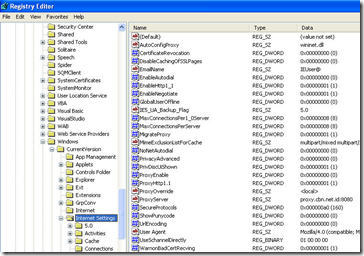Dengan cara ini para pengguna Internet Explorer bisa menggunakan cara berikut agar koneksi internet lebih cepat di bandingkan dengan koneksi yang sekarang anda pakai.
Untuk itu silakan ikuti langkah-langkah berikut ini :
Catatan : Langkah-langkah di bawah ini saya lakukan dengan operating system Windows XP.
- Klik Start.
- Klik Run.
- Ketikkan pada kotak dialog yang tersedia “regedit.exe” (tanpa tanda petik).
- Klik OK.
- Akan tampil Jendela Registry Editor.
- Klik tanda (+) pada HKEY_CURRENT_USER.
- Klik tanda (+) pada Software.
- Klik tanda (+) pada Microsoft.
- Klik tanda (+) pada Windows.
- Klik tanda (+) pada Current Version
- Klik pada folder Internet Settings.
- Sekarang alihkan pandangan anda ke sidebar di sebelah kanan.
- Klik 2 kali pada file (default) yang berada paling atas.
- Isi kolom Value data tersebut dengan angka 10.
- Klik OK.
- Selesai, silakan keluar dari halaman Registry editor tersebut.
- Refresh Internet Explorer (IE) anda, dan rasakan bedanya.
Writer : Banana
Related Posts: 10 Hal Menarik Dari Windows Vista
Download Windows Sidebar Gadgets
Windows Mail: Pengganti Outlook Express

Menurut kebijakan Microsoft Support Lifecycle, lisensi operating system desktop Windows tersedia selama empat tahun setelah ketersediaannya dalam distribusi produk pada umumnya seperti penjualan langsung lewat OEM, pembangun sistem, retail, dan program lisensi dalam jumlah besar baik lewat penjualan ataupun lewat download.
Lisensi tersebut juga akan terus tersedia melalui opsi downgrade setelah ketersediaan secara umum habis. Artinya, Microsoft Windows Vista yang dirilis akhir Januari 2007 akan tetap bisa dibeli setidaknya sampai Januari 2011.
Diberitakan oleh XbitLabs, Microsoft akan mendukung versi konsumer Windows Vista seperti Home Basic, Home Premium, dan Ultimate sampai 2012 atau lima tahun setelah peluncuran perdananya. Versi yang ditujukan untuk kalangan bisnis sendiri akan mendapatkan dukungan lebih panjang.
Windows Vista Business dan Enterprise akan didukung hingga 2017, atau 10 tahun setelah ketersediaannya.
Sumber : PC Media 07/2009
Baca juga Artikel Terkait:
Peringatan Untuk Install Windows 7 RC
Ada beberapa hal yang perlu anda perhatikan bila memutuskan untuk meng-install Windows 7 RC, yaitu:
- Lakukan back-up pada sistem yang sudah digunakan selama ini. Mulai dari dokumen-dokumen penting hingga program dan pengaturan yang sudah ada.
- Karena beberapa aplikasi mungkin belum kompatibel dengan Windows 7, pertimbangkan baik-baik, apakah aplikasi tersebut masih dibutuhkan atau tidak. Jika ya, mungkin sebaiknya jangan beralih ke Windows 7 dulu.
- Gunakan metode Dual Boot. Untuk amannya, gunakan Windows 7 sebagai sistem kedua. Hal yang perlu diperhatikan jika menggunakan beberapa sistem operasi adalah: selalu install sistem operasi yang lama terlebih dahulu.
- Windows 7 RC hanya bisa digunakan hingga Juni 2010. Meski bisa digunakan sampai Juni 2010, setelah tanggal 1 Maret 2010, komputer anda akan “dipaksa” restart setiap dua jam. Hal ini merupakan “himbauan” Microsoft untuk menggunakan versi final dari Windows 7 yang akan dirilis sekitar bulan September tahun ini.
Upgrade atau Instalasi Baru
Bila menggunakan Windows XP, pilihan yang paling tepat adalah melakukan instalasi baru untuk Windows 7. Sedangkan bagi pengguna Vista, upgrade bisa dilakukan secara langsung.
Namun perlu diperhatikan bahwa jalur resmi untuk upgrade dari Windows Vista ke Windows 7 adalah sebagai berikut:
- * Windows Vista Home Premium ke Windows 7 Home Premium
- * Windows Vista Business ke Windows 7 Professional
- * Windows Vista Ultimate ke Windows 7 Ultimate
- Selain versi itu – dan di luar jalur itu – pengguna tetap harus melakukan instalasi baru.
------- Tamat --------
Sumber : CHIP 06/2009
Related Articles:
Instalasi Windows 7
Jika anda berniat menggunakan Windows 7, disarankan untuk mendownload terlebih dulu aplikasi kecil dari Microsoft bernama “Windows 7 Upgrade Advisor”, anda bisa mendapatkannya di sini http://www.microsoft.com/windows/windows-7/upgrade-advisor.aspx. Aplikasi ini akan mendeteksi spesifikasi komputer yang digunakan, termasuk semua perangkat yang tersambung pada saat itu. Jadi, lebih baik anda menyambungkan perangkat-perangkat utama seperti modem 3G, printer, hard disk eksternal saat menjalankan Upgrade Advisor ini. Hasil deteksi dari Upgrade Advisor ini akan memberitahu apakah komputer yang digunakan sanggup untuk menjalankan Windows 7 atau tidak. Jika tidak, program akan merinci apa saja yang perlu dilakukan.
Upgrade Advisor ini akan memeriksa 4 kebutuhan sistem:
- Besaran RAM. Windows 7 membutuhkan RAM minimal 1 GB untuk versi 32-bit, dan 2 GB untuk 64-bit.
- Sisa ruang kosong di hard disk. Windows 7 membutuhkan 16 GB ruang hard disk untuk versi 32-bit dan 20 GB untuk versi 64-bit.
- Kecepatan CPU. Kecepatan CPU minimal bagi Windows 7 adalah 1 GHz.
- Kemampuan menjalankan Windows Aero. Secara khusus aplikasi ini akan memeriksa kemampuan grafis komputer untuk mengetahui apakah mampu menjalankan efek Windows Aero. Ini artinya minimal harus memiliki kemampuan DirectX 9, WDDM 1.0 dan memori grafis minimal 128 MB.
Windows 7 Upgrade Advisor juga bisa memberitahu apakah pengguna bisa melakukan upgrade langsung ke Windows 7 atau harus melakukan instalasi dari awal.
Untuk pengguna XP diharuskan melakukan instalasi baru. Sedangkan Vista bisa melakukan upgrade. Aplikasi itu juga akan memeriksa perangkat serta program yang terpasang.
Sebelum memulai instalasi Windows 7 RC, anda disarankan untuk memiliki product key. Caranya masuk saja ke http://technet.microsoft.com/evalcenter/dd353205.aspx, kemudian pilih English pada option “Download the 32-bit (x86) version”. Option ini ada di bagian paling bawah halaman website tersebut.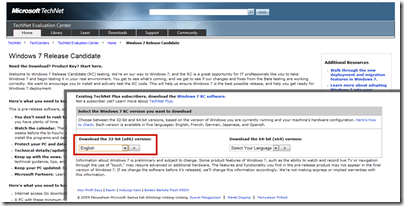
Selanjutnya, anda akan diharuskan login dengan menggunakan account Windows Live, MSN, Hotmail, atau Microsoft Passport. Apabila belum memilikinya, anda dapat membuatnya terlebih dulu. Setelah memasukkan beberapa data, anda akan mendapatkan product key Windows 7 RC.
Product key diperlukan agar anda dapat menggunakan Windows 7 RC sampai Juni 2010, bila tidak memiliki product key, anda hanya bisa menggunakan Windows 7 RC selama 30 hari sejak di-install.
Udah gak sabar untuk install Windows 7 RC? Tunggu dulu, ya. Jangan terburu-buru, baca dulu artikel selanjutnya.
Bersambung…
Sumber : CHIP 06/2009
Related Articles:
Salah satu perbedaan antara OS Windows Vista dengan OS Windows sebelumnya adalah adanya Windows Sidebar. Sesuai dengan namanya, Windows Sidebar berada di sebelah kanan desktop. Dan Windows Sidebar terdiri dari beberapa Gadget yang bisa anda pilih dari koleksi/Gallery yang secara default telah disediakan oleh Windows Vista. Dan buat kamu yang ingin menambah koleksi Gadgets, di sini kamu bisa download beberapa koleksi Gadget gratis. Gadget-gadget ini saya dapat dari Majalah Chip Komputer. Silakan anda download yang anda suka:
Core Temp akan menampilkan dan memonitor temperature CPU Anda.
Daily Numerological Forecast akan menampilkan numerology Anda pada Vista Sidebar Anda.
Gadget ini akan menampilkan tips sehari-hari untuk Anda pada desktop Anda.
Dengan gdAmp ini, Anda dapat mengontrol winamp Anda dari Desktop sidebar Anda.
GVideoPlayer merupakan media player untuk desktop sidebar Anda.
InstaCalc Calculator merupakan gadget kalkulator sederhana yang dapat ditambahkan pada Vista Sidebar atau desktop Anda.
iStat Memory Vista Gadget akan menampilkan RAM Usage komputer Anda pada Vista Sidebar.
Gadget ini akan menampilkan informasi mengenai komputer Anda pada Vista Sidebar Anda.
Network Bandwidth Monitor merupakan gadget yang dapat memonitor bandwith jaringan Anda dan ditampilkan pada Vista Sidebar Anda.
Prompt Sticky Notes merupakan pengingat yang dapat ditaruh pada destop Anda.
Download di sini.
Anda dapat mengatur timer pada desktop sidebar Anda untuk mengingatkan Anda.
Shotdown merupakan gadget yang akan menambahkan tombol shutdown, standby, dan restart ke dalam Vista Sidebar Anda.
Download di sini.
UEFA Informer Gadget merupakan gadget yang akan memberitahukan kepada Anda informasi mengenai hasil pertandingan sepakbola.
Dengan gadget ini, Anda dapat mengakses email Yahoo Anda dari desktop sidebar Anda.